适用于 Windows 10 的免费假蓝屏死机生成器应用程序
蓝屏死机(Blue Screen of Death)是一个严重的问题,因为它通常是由于一些损坏的文件和其他错误而发生的。所以,想一想,如果你可以对你的朋友恶作剧,这样BSOD就会出现在他们的屏幕上。在本文中,我们将看到一些应用程序可以做到这一点。
(Fake Blue Screen)死亡(Death)生成器应用程序的假蓝屏
我们将在本文中讨论的所有应用程序都可以安全使用,因为它们不会损坏您的系统文件。这些是创建假蓝屏(Blue Screen)死机(Death)的应用程序:
- 不是我的错
- 蓝屏屏幕保护程序
- 蓝屏模拟器
- 记事本
让我们看看如何使用这些应用程序吓唬您的朋友。
1] 不是我的错

第一个免费应用程序 Not My Fault是创建蓝屏(Blue Screen)死机(Death)的最简单工具。它可以帮助您吓唬他人,因为它可以与崩溃一起挂起,从而导致轻微的恐慌发作。
Not My Fault具有三个可供您选择的选项:Crash、Leak和Hang。它适用于 32 位和 64 位版本的Windows 10。如果不是内核模式(Kernel-mode),请去看看他们的广泛选项,包括代码覆盖、高IRQL Flash、Stak Trash、Butter Flow、Double free 和 Harcoded Breakpoint。
它也有颜色选项,但基本的蓝色蓝屏死机(Blue BSOD)适用于主要人群,所以去看看吧。它的工作非常简单,只需下载并打开应用程序,选择一个选项,然后崩溃、挂起或泄漏。您可以从这里(here)下载应用程序。
2]蓝屏屏幕保护程序
BlueScreen 屏幕保护程序顾名思义是屏幕保护程序(Saver),但足以引发轻微的恐慌发作。它具有一些真实的功能,使其成为BSOD的精确复制品。
BlueScreen 屏幕保护程序(BlueScreen Screen Saver)会收集您的所有信息,然后使用它来创建您在 Windows 上始终获得的蓝屏(Blue Screen)的精确副本。
它与其他屏幕保护程序(Savers)不同,因为它具有以Windows 启动启动画面启动(Windows Startup Splash Screen)的自动重启选项。如果您正在寻找Blue Screen(Blue Screen)的确切副本,请选择BlueScreen Screen Saver。
3]蓝屏模拟器
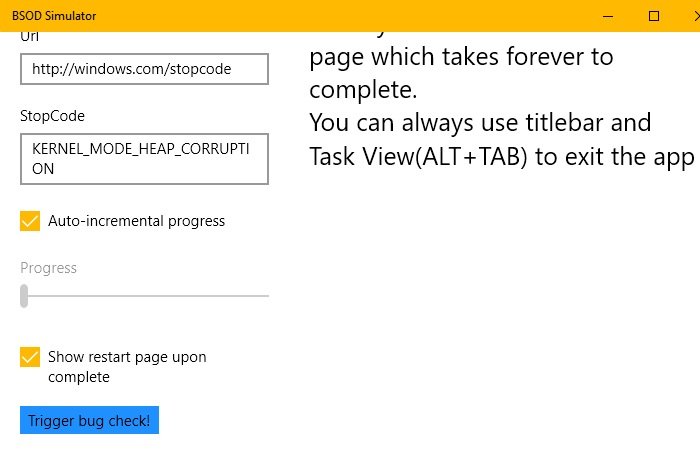
如果您想要Microsoft Store中的应用程序,那么BSOD Simulator适合您。它是我们列表中最可定制的软件之一。您可以抽动BSOD以使其看起来像您想要的那样。您可以更改表情符号(Emoji)、描述(Description)、网址(Url)和停止代码(Stop Code)。
因此,如果您想要一个简单的工具来对您的朋友进行恶作剧,请从Microsoft Store下载(Microsoft Store)BSOD Simulator。
4]记事本

是的!您可以使用记事本(Notepad)创建假BSOD。因此,您不必下载第三方应用程序。唯一需要注意的是,这有点棘手,但我们会为您简化流程。
要创建一个假的 BSOD,请启动记事本, (Notepad, )复制并粘贴以下代码,然后将您的文件保存为 fakebluescreen.bat。
@echo off echo ^<html^>^<head^>^<title^>BSOD^ </title^> > bsod.hta echo. >> bsod.hta echo ^<hta:application id="oBVC" >> bsod.hta echo applicationname="BSOD" >> bsod.hta echo version="1.0" >> bsod.hta echo maximizebutton="no" >> bsod.hta echo minimizebutton="no" >> bsod.hta echo sysmenu="no" >> bsod.hta echo Caption="no" >> bsod.hta echo windowstate="maximize"/^> >> bsod.hta echo. >> bsod.hta echo ^</head^>^<body bgcolor="#000088" scroll="no"^> >> bsod.hta echo ^<font face="Lucida Console" size="4" color="#FFFFFF"^> >> bsod.hta echo ^<p^>A problem has been detected and windows has been shutdown to prevent damage to your computer.^</p^> >> bsod.hta echo. >> bsod.hta echo ^<p^>DRIVER_IRQL_NOT_LES_OR_EQ UAL^</p^> >> bsod.htaecho. >> bsod.hta echo ^<p^>If this is the first time you've seen this stop error screen, restart your computer, If this screen appears again, follow these steps:^</p^> >> bsod.hta echo. >> bsod.hta echo ^<p^>Check to make sure any new hardware or software is properly installed. If this is a new installation, ask your hardware or software manufacturer for any windows updates you might need.^</p^> >> bsod.hta echo. >> bsod.hta echo ^<p^>If problems continue, disable or remove any newly installed hardware or software. Disable BIOS memory options such as caching or shadowing. If you need to use Safe Mode to remove or disable components, restart your computer, press F8 to select Advanced Startup Options, and then select Safe Mode.^</p^> >> bsod.hta echo. >> bsod.hta echo ^<p^>Technical information:^</p^> >> bsod.hta echo. >> bsod.hta echo ^<p^>*** STOP: 0x000000D1 (0x0000000C,0x00000002,0x00000 000,0xF86B5A89)^</p^> >> bsod.htaecho. >> bsod.hta echo. >> bsod.hta echo ^<p^>*** gv3.sys - Address F86B5A89 base at F86B5000, DateStamp 3dd9919eb^</p^> >> bsod.hta echo. >> bsod.hta echo ^<p^>Beginning dump of physical memory^</p^> >> bsod.hta echo ^<p^>Physical memory dump complete.^</p^> >> bsod.hta echo ^<p^>Contact your system administrator or technical support group for further assistance.^</p^> >> bsod.hta echo. >> bsod.hta echo. >> bsod.hta echo ^</font^> >> bsod.hta echo ^</body^>^</html^> >> bsod.hta start "" /wait "bsod.hta" del /s /f /q "bsod.hta" > nul
现在,启动文件以查看假的BSOD。您可以通过关闭命令提示符(Command Prompt)窗口来退出屏幕。
但是,体验不如其他一些第三方应用,主要原因是你的光标会出现在屏幕上。
就是这样。这些是在Windows 10中创建假BSOD的一些最佳应用程序。
阅读下一篇: (Read Next: )如何手动启动蓝屏死机。
Related posts
适用于 Windows 10 的蓝屏死机故障排除指南
Windows 10中的Fix AKSFridge.sys Blue Screen error
Fix Ntfs.sys上Windows 10失败BSOD Error
Windows 10上的Fix FAT FILE SYSTEM(FastFat.sys)Blue Screen
Windows 10上的Fix CACHE_MANAGER Blue Screen
如何在Windows computer上修复Tcpip.sys Blue Screen Error
使用Driver Verifier来修复Death的Blue Screen(BSOD)错误
如何在 Windows 10 上修复黑屏死机
Windows PC Fix EVENT TRACING FATAL ERROR Blue screen错误
Fix HYPERVISOR_ERROR Blue Screen上Windows 10
Fix c000021A Fatal System Error上Windows 10
Windows 10中的Fix WDF_VIOLATION Blue Screen error
Fix在Windows 10上Death error的Fix RTF64x64.SYS Blue Screen
Windows 10上的Fix RDR_FILE_SYSTEM Blue Screen
Fix CRITICAL PROCESS DIED,0x000000EF错误Windows 11/10
Fix APC_INDEX_MISMATCH Stop Error上Windows 10
Death Fix SYSTEM_SERVICE_EXCEPTION(xxxx.sys)Fix SYSTEM_SERVICE_EXCEPTION(xxxx.sys误差
Windows 10 Fix KERNEL DATA INPAGE ERROR(Msis.SYS)
在Windows 11/10 Fix aksdf.sys的Death error Blue Screen
Windows 10中Windows Updates后Blue Screen
